MFC-6490CW
FAQ & Fehlerbehebung |

MFC-6490CW
Datum: 02.04.2019 Kennnummer: faq00003195_002
Wichtige Informationen um ihr Brothergerät gegen unbefugten Zugriff über das Netzwerk zu schützen
1. Ändern Sie das Standardpasswort Ihres Brother-Computers, um es sicherer zu machen.
2. Halten Sie die Firmware Ihres Brother-Gerätes auf dem neuesten Stand.
3. Schützen Sie Ihre Brother-Maschine vor unbefugtem Zugriff über das Netzwerk.
4. Entfernen Sie nach Gebrauch alle USB-Sticks und Speicherkarten vom Brother-Gerät.
1. Ändern Sie das Standardpasswort Ihres Brother-Computers, um es sicherer zu machen.
Brother empfiehlt dringend, das standardmäßige Anmeldekennwort (Zugriff) zu ändern, um Ihr Gerät vor unbefugtem Zugriff zu schützen.
Sie können ein Passwort wie folgt setzten:
NOTE: Die Bilder können je nach dem verwendeten Betriebssystem und Brothergerät abweichen.
-
Starten Sie BRAdmin Light installiert auf den PC. Wenn BRAdmin Light auf den PC nicht installiert ist, gehen Sie im Downloads Bereich und laden Sie das Program herunter.
(Windows XP / Windows Vista / Windows 7) / Windows 10)
Klicken Sie auf Start oder oder
oder  (Start Knopf) => (Alle Programme oder Alle Apps =>) Brother => BRAdmin Light => BRAdmin Light.
(Start Knopf) => (Alle Programme oder Alle Apps =>) Brother => BRAdmin Light => BRAdmin Light.
(Windows 8)
-
Auf dem Start Bildschirm, klicken Sie
 .
.
Wenn nicht vorhanden ist, machen Sie auf dem Startbildschirm einen Rechtsklick an einer leeren Stelle und klicken Sie dann auf Alle Apps in der Leiste.
nicht vorhanden ist, machen Sie auf dem Startbildschirm einen Rechtsklick an einer leeren Stelle und klicken Sie dann auf Alle Apps in der Leiste. - Klicken Sie BRAdmin Light
-
Wenn Sie das BRAdmin Light nicht sehen, gehen Sie zum Download-Bereich dieser Website und laden Sie BRAdmin Light herunter. Die Installationsanweisungen finden Sie auf der Download-Seite.
> Klicken Sie hier, um das BRAdmin Light im Bereich Downloads herunterzuladen.
-
BRAdmin Light sucht nun automatisch nach neuen Geräten.
- Wählen Sie Ihr Brother-Gerät aus der Liste und klicken Sie doppelt auf.
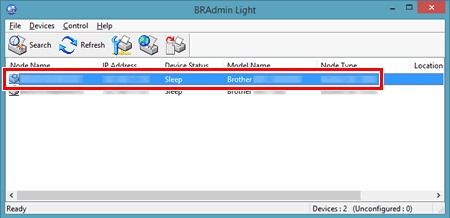
-
Wenn Sie dazu aufgefordert werden, geben Sie Ihr Passwort ein und klicken Sie dann auf OK.
-Für MFC-5460CN, MFC-5860CN, MFC-5490CN, MFC-5890CN, MFC-5895CW, MFC-6490CW, DCP-6690CW und MFC-6890CDW ist das Standardpasswort Zugriff.
-Für andere Modelle ist standardmäßig kein Passwort erforderlich.
-
Öffnen Sie die Registerkarte "Kontrolle" und klicken Sie auf Kennwort konfigurieren.

-
Geben Sie und bestätigen Sie das neue Passwort und drücken Sie auf OK.

- Klicken Sie auf OK.
2. Halten Sie die Firmware Ihrer Brother-Maschine auf dem neuesten Stand.
Brother verbessert regelmäßig die Sicherheit unserer Produkte. Wir empfehlen Ihnen dringend, die Firmware immer mit dem Firmware Update Tool auf die neueste Version zu aktualisieren.
> Klicken Sie hier, um das Firmware Update Tool aus dem Download-Bereich Ihres Modells herunterzuladen.
3.Schützen Sie Ihre Brother-Maschine vor unbefugtem Zugriff über das Netzwerk.
Wir empfehlen ihnen nicht, dass sie ihr Brothergerät direkt mit dem Internet verbinden. Prüfen sie die folgenden Punkte, um ihr Brothergerät gegen unbefugten Zugriff über das Netzwerk zu schützen:
Stellen sie sicher, dass sie einen Router oder eine Firewall verwenden, wenn sie ihr Brothergerät mit dem Internet verbinden. Siehe folgende Bilder:
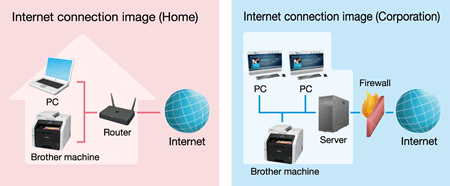
Generell ist ihr Brothergerät gegen unbefugten Zugang geschützt, wenn sie einen Internet Provider benutzen und dem Gerät eine Private IP Adresse vergeben haben.
Sie können überprüfen ob die IP Adresse ihres Gerätes eine Private IP Adresse ist:
-
Drucken sie die Benutzereinstellungen oder Netzwerk Konfiguration aus. Klicken Sie hier um zu sehen, wie die Berichte ausgedruckt werden.
-
Überprüfen sie ob die IP Adresse des Brothergerätes im folgenden Bereich liegt:
Wenn die IP-Adresse Ihres Geräts nicht in dem unten aufgeführten Bereich liegt, wenden Sie sich an Ihren Netzwerkadministrator oder Internet Service Provider und fordern Sie eine korrekte IP-Adresse an. Sie können dann die richtige IP-Adresse verwenden, um das Gerät neu einzurichten.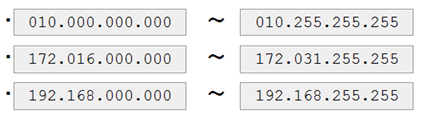
4.Entfernen Sie nach Gebrauch alle USB-Sticks und Speicherkarten vom Brother-Gerät.
- Diese Funktion ist nur für einige Modelle verfügbar.
- Die untenstehenden Abbildungen stellen ein repräsentatives Produkt dar und können von Ihrer Brother-Maschine abweichen.
Wenn Ihr Brother-Gerät über ein Netzwerk mit einem Computer verbunden ist, kann jeder mit dem Computer auf ein in das Gerät eingelegtes USB-Stick oder eine Speicherkarte zugreifen. Wenn mehrere Benutzer Ihr Brother-Gerät verwenden, empfehlen wir Ihnen, keine USB-Sticks oder Speicherkarten einzusetzen. Entfernen Sie den USB-Stick und die Speicherkarte jedes Mal, wenn Sie die Verwendung beendet haben.
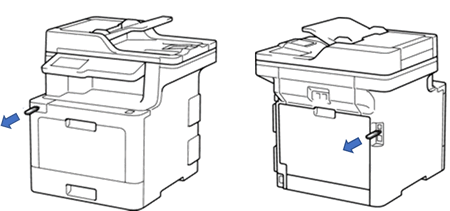
DCP-340CW, DCP-365CN, DCP-373CW, DCP-375CW, DCP-377CW, DCP-395CN, DCP-540CN, DCP-560CN, DCP-585CW, DCP-6690CW, DCP-750CW, DCP-770CW, DCP-J140W, DCP-J315W, DCP-J515W, DCP-J525W, DCP-J715W, DCP-J725DW, DCP-J925DW, MFC-255CW, MFC-295CN, MFC-440CN, MFC-465CN, MFC-490CW, MFC-5460CN, MFC-5490CN, MFC-5860CN, MFC-5890CN, MFC-5895CW, MFC-640CW, MFC-6490CW, MFC-660CN, MFC-680CN, MFC-6890CDW, MFC-790CW, MFC-795CW, MFC-820CW, MFC-845CW, MFC-885CW, MFC-990CW, MFC-J265W, MFC-J415W, MFC-J430W, MFC-J615W, MFC-J625DW, MFC-J825DW
Wenn Sie weitere Unterstützung benötigen, wenden Sie sich an den Brother-Kundendienst:
Rückmeldung zum Inhalt
Bitte beachten Sie, dass dieses Formular nur für Rückmeldungen verwendet wird.